
Хотите выложить длинное видео в инстаграм? Мы поделимся полезными сервисами и программами, которые помогут создать stories длительностью более 15 секунд. Вы сможете увеличить время истории на своем аккаунте в Инстаграм до нескольких минут, разбив клипы на мелкие части. Читайте статью чтобы узнать обо всех тонкостях и лайфхаках как добавить длинное видео в сторис Инстаграм.
Как загрузить длинное видео в историю на Андроид
Технические возможности соцсети позволяют загружать истории в Инстаграм из галереи без использования стороннего софта длинной до 60 секунд, всё что больше, обрезается.
Чтобы поделиться с друзьями stories, продолжительность более одной минуты, длинный видеоклип следует нарезать на ролики по 60 секунд. Далее следует выбирать ролики из файловой системы смартфона поочерёдно и загружать их в соцсеть.
ТРЕНДЫ ИНСТАГРАМ , ПРИЛОЖЕНИЯ для СТОРИС и РИЛС / Как вести инстаграм лайфхаки stories и reels
Instagram автоматически сделает нарезку минутного клипа на 15 секундные фрагменты, которые нужно будет опубликовать и дополнять историю следующим фрагментом. В итоге в сторис будет залит весь видеоклип в полном размере.
При необходимости рекомендуем воспользоваться дополнительными опциями редактирования через сторонние программы. Их загрузка выполняется через GooglePlay и App Store
Далее в статье мы рассмотрим приложения, программы и онлайн сервисы для удобного редактирования длинных видео с последующей их заливкой в Инстаграм. Рекомендуем изучить материал полностью.
Мобильные приложения для нарезки длинных видео
Сторонние приложения для редактирования и нарезки длинных видео обладают расширенным функционалом по обработке видеозаписей, в отличии от стандартных функций официального Инстаграм, т.к. специально создавались с этой целью. С помощью программ–редакторов можно создавать по-настоящему уникальные видео–истории и выделиться из общей массы, запоминающимся контентом.
Video Splitter Story Split
Это полезный софт для редактирования и обрезки видео. Используя Vid=»»eo Splitter Story Split, можно нарезать ролик, а также поменять его формат, наложить эффекты или добавить в историю музыку. Редактор работает бесплатно.
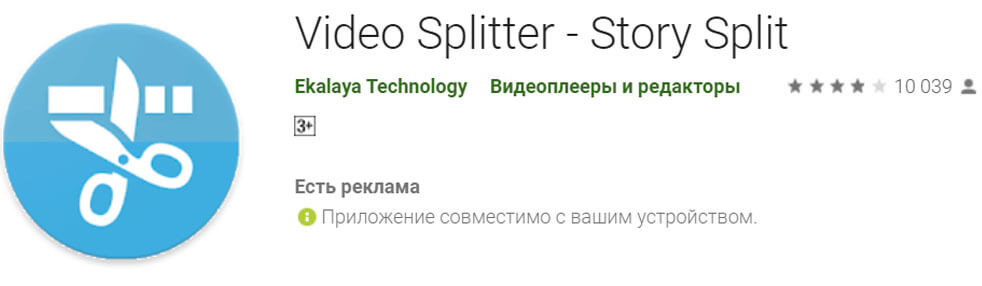
VidTrim — Video Editor
Приложением пользуются при необходимости обрезать видео для stories в инстаграме и сделать его больше 15 секунд.
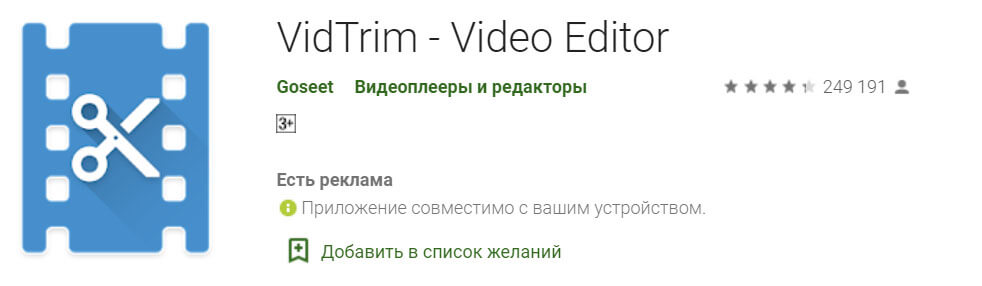
Многофункциональный редактор имеет набор опций:
- обрезка видео до нужного размера;
- накладывание музыки;
- удаление водяных знаков;
- конвертация роликов в другие форматы.
Обратите внимание! У редактора VidTrim — Video Editor есть и дополнительные опции: поворот видео, применение фильтров и эффектов.
Как загрузить длинное видео в историю на устройствах iOS
Разбить загруженное для сторис видео на части можно на телефонах с операционной системой iOS. Для этого необходимо воспользоваться стандартным функционалом Instagram или специальными приложениями-редакторами, которые можно скачать в App Store.
Cutstory
Позволяет вставлять ролики в сторис с наибольшей длительностью. Добавляемые клипы можно обрезать, отредактировать, наложить эффекты. Cutstory разбивает длинные stories на мелкие фрагменты.
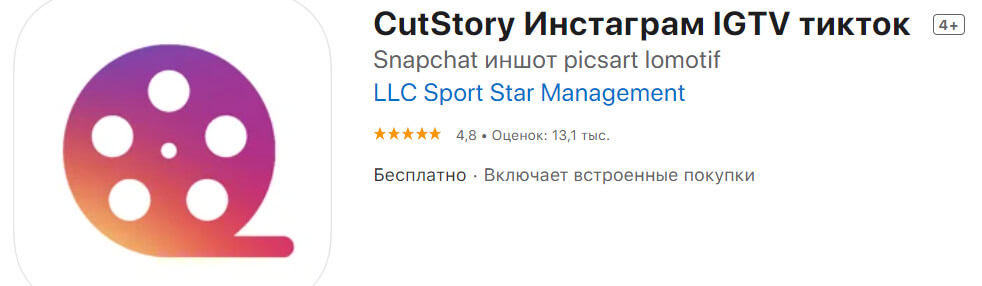
Основной функционал приложения работает бесплатно. Дополнительные опции видеоредактора доступны по подписке, стоимость которой составляет 75 руб. Программа поддерживает видео любых форматов. Cutstory предоставляет пользователям бесплатные спецэффекты. Все нарезанные клипы сохраняются в галерее в хронологическом порядке.
Continual For Instagram
Это платная программа с функцией нарезки и редактирования роликов для инстаграма. Редактор автоматически разделит клип после загрузки на небольшие части. Continual For Instagram поддерживает все форматы видеороликов и сохраняет их качество.
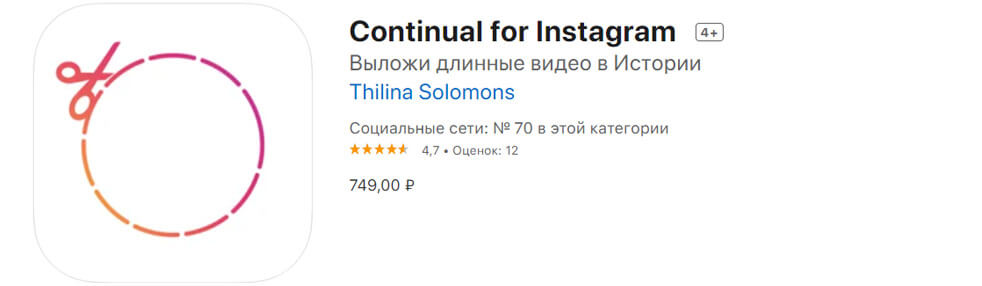
CROP VIDEO: Trim – Cut Videos
В приложении можно нарезать ролики до нужного размера с сохранением качества. Однако указывать длительность каждого фрагмента придется самостоятельно.
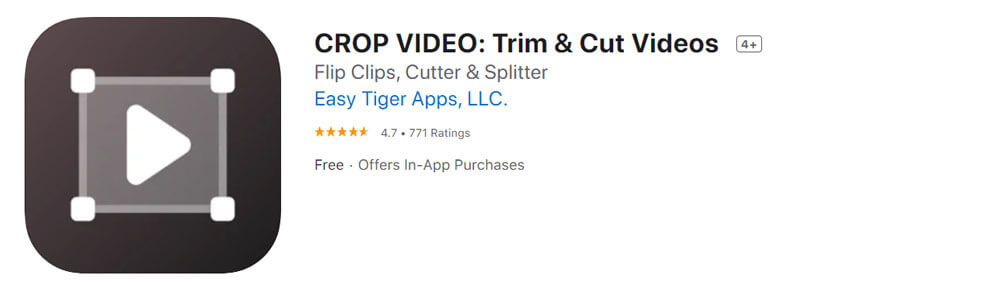
Максимальная длина видео в этом случае составляет 15 минут, минимальная – 15 секунд. Все ролики из IGTV можно скачивать на свои устройства.
Как выложить длинное видео через компьютер
Через ПК удастся выложить клип на нескольких минут. Пользователи могут применять различные софты или онлайн-приложения для этого.
Программа Movavi
Одним из популярных приложений для Windows, позволяющим разделить видео на части, считается Movavi.
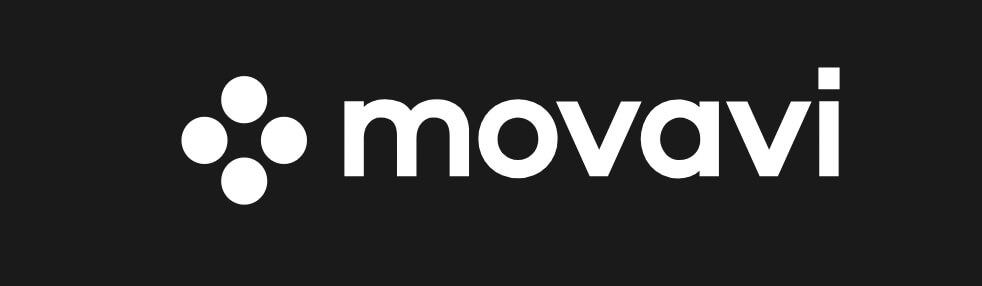
Чтобы загрузить stories, необходимо:
- Скачать и установить программу;
- Открыть ее и добавить нужный клип для нарезки;
- Сохраненный файл опубликовать в своем аккаунте в Instagram.
Movavi дает возможность сделать нарезку клипов, а также наложить музыку и эффекты.
Онлайн-сервисы для нарезки видео на кадры для инстаграма
Для удобства можно воспользоваться онлайн-редакторами, чтобы разбить длинный клип на части для сторис. Плюсом онлайн редакторов является то, что сервисы работаю в браузере и не требуют установки на компьютер дополнительных программ. Облачные решения постоянно обновляются и пополняются новыми функциями. Минусом является или отмечаем других пользователей. В конце выбираем «Поделиться» и добавляем ролик на страницу.
Загрузка видео в IGTV с телефона
А если вы со смартфона решите загрузить в профиль видео, продолжительность которого более одной минуты, то тогда нужно использовать IGTV. Чтобы не допустить ошибок и сделать всё правильно, рекомендуем воспользоваться пошаговой инструкцией:

- Открываем мобильное приложение и нажимаем по значку лупы, расположенному в нижней панели.
- Здесь под поисковой строкой выбираем «IGTV».
- Открывается лента с огромным количество видео, но нам нужно кликнуть по иконке плюса в углу экрана.
- Выбираем нужный ролик из галереи.
- По необходимости изменяем формат, нажав по значку в верхней части экрана. То есть видео можно сделать как широкоформатным, так и обычным.
- Выставляем подходящую обложку, загрузив ее с телефона или отметив хороший кадр. Если хочется собрать как можно больше просмотров, то лучше заранее создать красивое превью.
- Нажимаем на кнопку «Далее» и заполняем информацию о видео. После чего выбираем «Опубликовать».
А как же добавить загруженное видео в профиль? Очень просто – на последнем этапе поставьте галочку возле пункта «Опубликовать предпросмотр».
Итак, мы подробно рассмотрели, как добавить видео в Инстаграм с телефона или компьютера. Всё-таки со смартфона выполнять все действия немного удобнее!
Источник: sergeysmirnovblog.ru